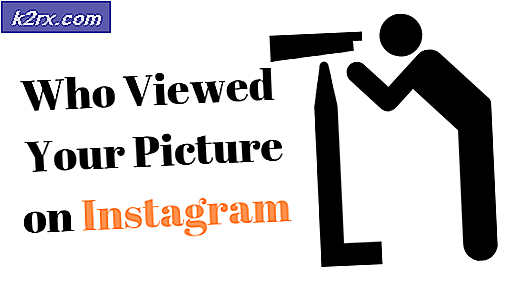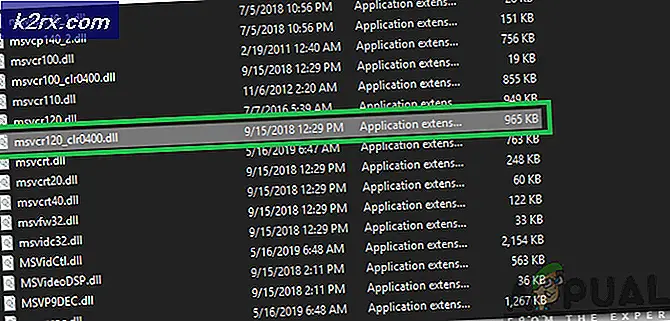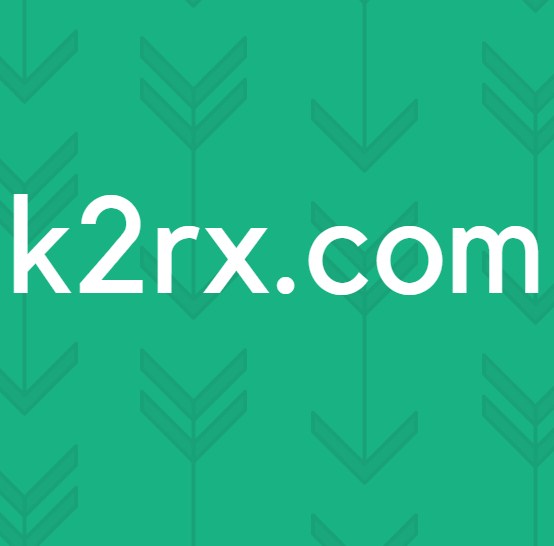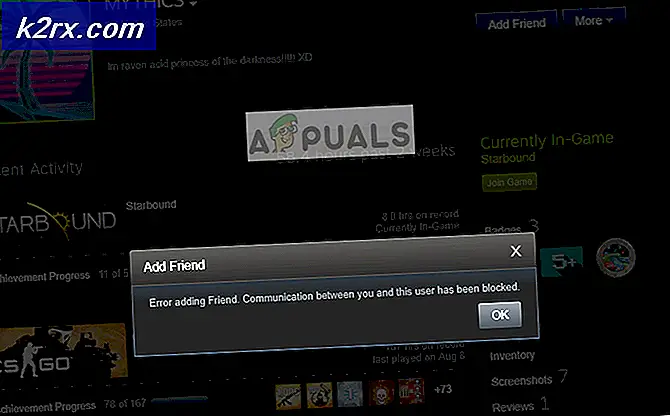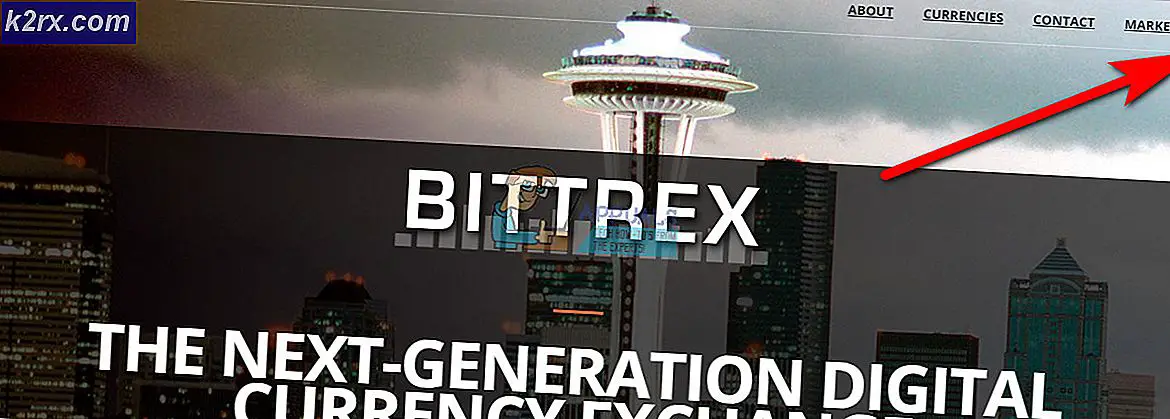Perbaiki: Sims 4 tidak akan terbuka
Ada banyak laporan oleh para pemain bahwa setelah mengklik peluncur Sims 4, aplikasi tidak merespon dan tidak menunjukkan tanda-tanda pemrosesan. Tidak ada tindakan yang terlihat dan seolah-olah Anda belum mengklik peluncur sama sekali. Selain itu, Anda mungkin juga mengalami opsi bermain Sims 4 diklik.
Fenomena ini terutama muncul pada akhir 2014 dan 2017 dan dianggap sebagai salah satu bug terbesar dalam game. Pesan kesalahan ini dipicu karena berbagai alasan dan biasanya diperbaiki tanpa solusi teknis utama. Lihatlah solusi yang tercantum di bawah ini:
Solusi 1: Memperbaiki Sims 4
Sebelum kita mulai mencari ketidakberesan lain dalam gim, kita harus memeriksa apakah ada konfigurasi yang buruk atau file yang rusak dalam struktur gim Anda. Game terus-menerus memperbarui sesekali untuk memperbaiki bug atau menambahkan fitur baru. Ada kemungkinan bahwa saat memperbarui modul permainan, beberapa dari mereka tidak terinstal dengan benar atau kehilangan file. Kami akan mencoba memperbaiki permainan sehingga semua ini dapat diperbaiki oleh klien itu sendiri.
- Luncurkan Asal menggunakan peluncurnya dan arahkan ke Game Saya .
- Temukan game Sims Anda, klik kanan, dan pilih Game Perbaikan .
- Tunggu hingga proses selesai sepenuhnya. Lakukan restart dan periksa apakah Anda dapat berhasil meluncurkan game.
Solusi 2: Menonaktifkan Perangkat Lunak Antivirus
Alasan mengapa kesalahan ini mungkin terjadi lagi dan lagi adalah gangguan dari perangkat lunak Antivirus yang diinstal pada komputer Anda. Ada beberapa opsi yang melindungi komputer Anda dengan memantau berbagai aplikasi yang berjalan dan jenis sumber daya yang mereka gunakan.
Dalam solusi ini, Anda harus mengeksplorasi sendiri dan melihat apakah ada pengaturan di antivirus Anda yang mungkin menyediakan layanan ini. Selanjutnya, Anda harus menambahkan Sims 4 sebagai pengecualian untuk mencegah semua masalah ini terjadi.
Jika Anda tidak dapat memperbaiki masalah, Anda dapat menonaktifkan antivirus sepenuhnya . Anda dapat memeriksa artikel kami tentang Cara Menonaktifkan Antivirus Anda. Restart komputer Anda setelah menonaktifkan dan lihat apakah Anda dapat mengakses situs tanpa masalah.
Solusi 3: Memeriksa program pihak ketiga dan contoh yang sudah berjalan
Tidaklah mengherankan bahwa aplikasi pihak ketiga selalu bersaing untuk sumber daya pada sistem Anda dan dapat menyebabkan Sims 4 bertindak secara tidak wajar dan menyebabkan kesalahan tak terduga. Selain itu, juga terlihat bahwa sudah ada turunan Sims 4 di latar belakang. Jika suatu program sudah berjalan, itu mungkin tidak mungkin untuk contoh lain dari itu.
- Tekan Windows + R, ketik taskmgr di kotak dialog dan tekan Enter.
- Setelah di task manager, Anda harus mencari dua hal; pertama, Anda harus memeriksa apakah ada contoh dari Sims 4 yang berjalan di komputer Anda. Jika ada, Anda harus menutupnya dan mencoba menjalankan Sims 4 lagi dari peluncur. Hal kedua yang Anda cari adalah program . Setiap jenis program yang dapat mengkonsumsi sumber daya atau menjalankan latar belakang. Beberapa contoh adalah Raptr dan Overwolf .
- Akhiri tugas dan cobalah meluncurkan game lagi.
Solusi 4: Power Bersepedakan komputer Anda
Power cycling adalah tindakan mematikan komputer sepenuhnya dan kemudian hidupkan lagi. Alasan untuk siklus daya termasuk memiliki perangkat elektronik untuk menginisialisasi ulang set parameter konfigurasi atau memulihkannya dari status atau modul yang tidak responsif. Ini juga digunakan untuk mengatur ulang semua konfigurasi jaringan karena semuanya hilang ketika Anda mematikan laptop sepenuhnya.
Untuk mematikan laptop Anda matikan dengan benar dan lepaskan semua kabel darinya. Selanjutnya keluarkan baterai dengan benar dan lepaskan. Tekan tombol Daya selama 1 menit . Sekarang, tunggu sekitar 2-3 menit sebelum mencolokkan kembali baterai. Alasan untuk mengeluarkan baterai adalah untuk memastikan bahwa semua kapasitor dibuang dengan benar dan semua data yang tersimpan dalam RAM hilang. Setelah menyalakan kembali laptop, periksa apakah masalah telah terpecahkan.
Dalam kasus PC, matikan sepenuhnya, lepaskan semua modul dan keluarkan kabel daya utama . Sekarang setelah menunggu waktu yang diperlukan, pasang kembali semuanya dan periksa apakah ini memecahkan masalah.
Solusi 5: Berjalan dalam mode Kompatibilitas
Hal lain yang bisa kita coba sebelum terlibat dalam solusi teknis lainnya adalah menjalankan Sims dalam mode kompatibilitas untuk versi Windows lainnya. Ada banyak laporan yang meluncurkan game dalam mode kompatibilitas memperbaiki masalah dengan seketika. Mode kompatibilitas meluncurkan gim dengan pengaturan dan konfigurasi untuk versi sebelumnya dari sistem operasi, bukan yang terbaru yang diinstal pada komputer Anda.
- Klik kanan pada aplikasi Sims 4 dan pilih Properties .
- Setelah berada di properti, pilih Kompatibilitas Periksa opsi Jalankan program ini dalam mode kompatibilitas untuk dan pilih sistem operasi lain. Lebih disukai menggunakan Windows 8 atau 7.
- Tekan Terapkan untuk menyimpan perubahan dan keluar. Sekarang nyalakan ulang komputer Anda sepenuhnya dan periksa apakah masalahnya teratasi.
Solusi 6: Memeriksa mod dalam Sims 4
Hal lain yang harus Anda periksa adalah mod yang Anda gunakan dalam gim Anda. Mods sebenarnya adalah file tunggal yang memodifikasi perilaku permainan dengan mengesampingkan beberapa pengaturan dan fungsionalitas stok. Mereka tidak dikembangkan oleh pengembang game. Sebaliknya, mereka dikembangkan oleh individu atau penggemar permainan.
TIP PRO: Jika masalahnya ada pada komputer Anda atau laptop / notebook, Anda harus mencoba menggunakan Perangkat Lunak Reimage Plus yang dapat memindai repositori dan mengganti file yang rusak dan hilang. Ini berfungsi dalam banyak kasus, di mana masalah ini berasal karena sistem yang rusak. Anda dapat mengunduh Reimage Plus dengan Mengklik di Sini- Pindahkan folder mod Anda ke Desktop Anda. Potong tempel seluruh folder.
- Sekarang mulai permainannya. Jika masalahnya berkaitan dengan salah satu mod yang sedang rusak, game akan diluncurkan tanpa masalah. Jika permainan dimulai, ikuti langkah selanjutnya.
- Sekarang buka folder mod di Desktop Anda, salin beberapa mod dan tempelkan di folder mod baru yang dihasilkan secara otomatis oleh gim. Sekarang coba mainkan.
- Jika gim dimainkan, Anda dapat menyalin batch mod lain ke dalam folder dan coba lagi. Ketika game berhenti berjalan, Anda dapat dengan mudah mengidentifikasi mod mana yang memberikan masalah sehingga Anda dapat mengisolasinya.
Solusi 7: Membuat Akun Pengguna Administrator baru
Hal lain yang bisa kita coba adalah membuat akun pengguna baru . Ini adalah masalah yang diketahui di Windows di mana akun pengguna menjadi rusak atau karena beberapa modul rusak, beberapa fungsi di profil pengguna gagal berfungsi seperti yang diharapkan.
Anda dapat melihat panduan kami tentang cara membuat akun pengguna baru dan mentransfer semua data yang ada ke dalamnya. Sebelum mentransfer data apa pun, pastikan bahwa Sims 4 berfungsi dengan sempurna di akun pengguna baru. Jika ya, hanya kemudian transfer data dan hapus profil lama Anda. Disarankan untuk membuat cadangan data penting Anda sebelum menjalankan solusi ini.
Solusi 8: Mendorong untuk mengunduh
Trik lain yang dapat kita coba adalah dengan meminta Origin untuk menginstal Sims 4 di komputer Anda lagi. Ini akan memaksa Origin untuk mengevaluasi kembali semua file dan menginisialisasi kemajuan pengunduhan. Kami akan dengan pintar mengelabui Origin untuk berpikir bahwa seluruh file telah diunduh sehingga akan memulai permainan dan memperlakukannya seperti yang baru saja dipasang.
- Tutup Asal Gunakan pengelola tugas untuk mengakhiri prosesnya juga.
- Sekarang arahkan ke direktori berikut:
C: \ Program file (x86) \ permainan asal \
Lokasi mungkin sedikit berbeda tergantung tempat Anda pertama kali menginstal game.
Di sini folder bernama 'Sims 4' akan ditempatkan. Salin seluruh folder ke lokasi sementara seperti D: \ Temp.
- Sekarang jalankan Origin dan cobalah untuk meluncurkan Sims 4. Ini akan meminta Anda untuk mengunduh seluruh paket. Daripada mengunduh semuanya, tutup Asal lagi.
- Sekarang pindahkan folder Sims 4 dari lokasi sementara kembali ke yang satu ini dan ganti folder yang baru dibuat jika perlu.
- Sekarang jalankan Asal lagi dan periksa apakah Anda dapat meluncurkan gim tanpa masalah.
Solusi 9: Memasang Kembali Asal
Origin adalah game online, distribusi digital, dan platform manajemen hak digital yang dikembangkan oleh Electronic Arts yang memungkinkan pengguna untuk membeli game di internet untuk PC dan platform seluler, dan mengunduhnya dengan klien Origin. Anda harus menggunakan ini untuk memainkan Sims 4 di komputer Anda.
- Salin folder Sims 4 dari Origin secara manual ke beberapa lokasi lain dan hapus instalan aplikasi sepenuhnya.
- Setelah aplikasi dicopot, navigasikan ke situs web resmi dan unduh klien lagi .
- Sekarang salin folder Sims 4 kembali ke Origin dan segarkan klien dengan benar. Semoga, game ini akan terdeteksi dan akan dapat diluncurkan dengan salinan Origin yang baru.
Tip: Jika Anda masih menghadapi masalah, cobalah meluncurkan aplikasi dalam mode 'Offline' dan lihat apakah ini melakukan trik. Anda juga dapat mencoba membersihkan cache.
Solusi 10: Bersihkan Booting Komputer Anda
Jika semua solusi di atas tidak berfungsi, kita dapat mencoba Clean Booting. Boot ini memungkinkan PC Anda menyala dengan set driver dan program minimal. Hanya yang penting yang diaktifkan sementara semua layanan lainnya dinonaktifkan. Jika kesalahan tidak terjadi dalam mode ini, Anda harus mengaktifkan kembali proses hanya dengan potongan kecil dan memeriksa apakah kesalahan kembali. Jika tidak, Anda dapat menyalakan bongkahan lain dan memeriksa. Dengan cara ini Anda akan dapat mendiagnosis proses mana yang menyebabkan masalah.
- Tekan Windows + R untuk meluncurkan aplikasi Run. Ketik msconfig di kotak dialog dan tekan Enter.
- Arahkan ke tab Layanan yang ada di bagian atas layar. Periksa baris yang mengatakan Sembunyikan semua layanan Microsoft . Setelah Anda mengklik ini, semua layanan terkait Microsoft akan dinonaktifkan dengan meninggalkan semua layanan pihak ketiga (Anda juga dapat menonaktifkan semua proses yang terkait dengan Microsoft juga dan memeriksa lebih ekstensif jika tidak ada layanan pihak ketiga yang menyebabkan masalah).
- Sekarang klik tombol Nonaktifkan semua yang ada di bagian bawah dekat di sisi kiri jendela. Semua layanan pihak ketiga sekarang akan dinonaktifkan.
- Klik Terapkan untuk menyimpan perubahan dan keluar.
- Sekarang arahkan ke tab Startup dan klik opsi Open Task Manager . Anda akan diarahkan ke task manager di mana semua aplikasi / layanan yang berjalan saat komputer Anda mulai akan terdaftar.
- Pilih setiap layanan satu per satu dan klik Nonaktifkan di sisi kanan bawah jendela.
- Sekarang restart komputer Anda dan periksa apakah Anda dapat meluncurkan Sims 4 dengan benar. Jika Anda bisa, aktifkan sepotong kecil (dijelaskan di awal) dan kemudian periksa lagi. Jika Anda mendiagnosis layanan tertentu, Anda dapat mencoba memulai ulang atau menonaktifkannya menggunakan jendela layanan. Jika ini adalah aplikasi yang menyebabkan masalah, Anda dapat menghapusnya dengan mudah.
TIP PRO: Jika masalahnya ada pada komputer Anda atau laptop / notebook, Anda harus mencoba menggunakan Perangkat Lunak Reimage Plus yang dapat memindai repositori dan mengganti file yang rusak dan hilang. Ini berfungsi dalam banyak kasus, di mana masalah ini berasal karena sistem yang rusak. Anda dapat mengunduh Reimage Plus dengan Mengklik di Sini